Advertentie
Na meer dan zes jaar LastPass te hebben gebruikt, heb ik onlangs besloten om over te stappen op 1Password. Nadat ik mijn informatie naar de nieuwe service had verplaatst, besefte ik hoeveel rommel er in de loop van de jaren was opgebouwd in mijn wachtwoordbeheerder.
Als u hebt besloten dat uw wachtwoordbeheerder ook moet worden opgeschoond, volgt hieronder een gids om uw wachtwoordlijst te ontsleutelen en nuttiger te maken. Of u nu net van dienst bent veranderd of niet, iedereen kan profiteren van een betere wachtwoordorganisatie.
Stap 1: verwijder accounts die u niet langer nodig heeft

Als u eenmaal gewend bent om elke nieuwe login in uw wachtwoordbeheerder op te slaan, duurt het niet lang meer voordat uw kluis overvol is. Aanmeldingen die je een keer hebt gebruikt om toegang te krijgen tot iets op de universiteit, duplicaten en websites die niet langer bestaan, verspillen allemaal ruimte en maken legitieme wachtwoorden moeilijker te vinden.
Loop door uw wachtwoordbeheerder en gooi alles weg waarvan u zeker weet dat u het niet meer nodig heeft. Categorieën zoals de hierboven genoemde zijn uitstekende kandidaten voor verwijdering. Als je niet zeker weet of je een login nodig hebt, houd die dan voorlopig vast. Die regel je in de volgende stap.
Houd er rekening mee dat u voorzichtig moet zijn met dubbele sites. Hoewel u niet twee exacte exemplaren van hetzelfde account nodig heeft, heeft u bijvoorbeeld een persoonlijk Microsoft-account en een voor uw werk. In dat geval moet u ze duidelijk markeren, zodat u niet per ongeluk denkt dat het duplicaten zijn. En gebruik niet voor beide hetzelfde wachtwoord!
Stap 2: maak een nieuwe kluis voor oude aanmeldingen

U hoeft niet overboord te gaan met verwijderen. Als u denkt dat u in de toekomst misschien een account nodig heeft, maar u heeft er niet vaak toegang toe, dan kunt u voor die aanmeldingen een aparte kluis maken.
Met 1Password kunt u meerdere kluizen maken om informatie te scheiden. LastPass noemt deze afzonderlijke kluizen Identiteiten. Uw wachtwoordbeheerder ondersteunt deze functie mogelijk niet, maar als dat wel het geval is, is dit een geweldige manier om hiervan te profiteren.
Neem nog een keer de lijst met wachtwoorden door. Verplaats alle logins die u wilt behouden, maar die u niet regelmatig nodig heeft, naar een tweede kluis genaamd Archief of vergelijkbaar. Als u klaar bent, kunt u voorkomen dat die kluis wordt weergegeven Alle kluizen om ze uit het zicht te houden.
Dit biedt u een veilige plek om oude gegevens op te slaan zonder dat deze u in de weg zitten. Het is beter om deze logins bij de hand te hebben dan om ze te verwijderen en wou dat je dat later niet had gedaan.
Stap 3: Markeer uw favorieten

Zelfs als je honderden wachtwoorden in je manager hebt, is de kans groot dat je er maar een paar dozijn regelmatig gebruikt. Voor een efficiëntere toegang moet u deze als favorieten markeren in uw wachtwoordbeheerder. Op die manier kunt u ze snel ophalen in plaats van elke keer te zoeken.
Zoals de meeste van deze stappen, zal dit enigszins verschillen, afhankelijk van welke wachtwoordbeheerder u gebruikt. Klik in 1Password met de rechtermuisknop op een item en kies Toevoegen aan favorieten. Je ziet het dan in de Favorieten tabblad op de linkerzijbalk.
Stap 4: Maak correct gebruik van tags

Over bezuinigen op zoeken gesproken, je volgende stap zou moeten zijn om tags voor je opgeslagen websites te implementeren. Met tags kunt u veelvoorkomende soorten services groeperen, zoals Financiën, Sociaal, en Boodschappen doen.
U ziet deze tags verschijnen in de zijbalk van uw kluis voor wachtwoordbeheer. Door sites als deze te groeperen, kunt u snel vinden wat u zoekt, zelfs als het geen favoriet is. Het is ook een handige manier om te bepalen of u bent vergeten een login voor een bepaalde service toe te voegen aan uw wachtwoordbeheerder. Als u bijvoorbeeld naar uw items kijkt die zijn getagd als Financiën en realiseer je dat je je bankaanmelding bent vergeten, vergeet niet om dat wachtwoord bij te werken.
Stap 5: Sorteer notities in de juiste categorieën
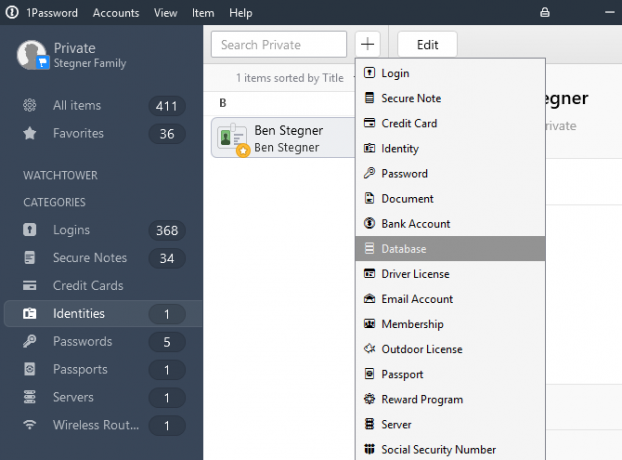
Met wachtwoordbeheernotities kunt u veilig andere informatie dan accountgegevens opslaan. Vanwege de aard van notities heb je waarschijnlijk snel iets genoteerd en het in je kluis gegooid zonder erover na te denken. Na verloop van tijd kan dit leiden tot een aantal verspreide notities die niet correct zijn gecategoriseerd.
Bekijk voor deze stap alle notities in uw wachtwoordbeheerder en zorg ervoor dat ze correct zijn ingesteld. Als je een wachtwoord hebt gekrast, zet dat dan om naar een correct inlogitem. Bij de meeste wachtwoordmanagers kunt u een gegevenscategorie kiezen, zoals Kredietkaart of Draadloze router, om de relevante velden toe te voegen.
Gebruik alleen generieke notities als de gegevens daar niet in passen.
Stap 6: Bekijk wachtwoordbeveiligingsproblemen

Op dit moment hebt u oude en onnodige vermeldingen verwijderd en de rest van uw aanmeldingen gecategoriseerd om ze gemakkelijker te maken om mee te werken. Voordat je je afsluit, moet je de hygiëne van je wachtwoorden bekijken om er zeker van te zijn dat je in goede conditie bent.
Omdat een wachtwoordbeheerder het gemakkelijk maakt genereer sterke wachtwoorden Hoe u een sterk wachtwoord maakt dat u niet zult vergetenWeet u hoe u een goed wachtwoord kunt maken en onthouden? Hier zijn enkele tips en trucs om sterke, aparte wachtwoorden voor al uw online accounts te behouden. Lees verder en onthoud ze, er is geen reden om zwakke, dubbele of anderszins kwetsbare wachtwoorden te bewaren. De meeste wachtwoordmanagers hebben functies waarmee u deze kunt detecteren. 1Password houdt ze onder Uitkijktoren, terwijl LastPass-gebruikers een beveiligingsaudit kunnen uitvoeren om ze te identificeren.
Zorg ervoor dat u op geen enkele website hetzelfde wachtwoord gebruikt. Als je wachtwoorden hebt die kort en zwak zijn, vervang ze dan door iets sterkers. Let goed op alle items die uw wachtwoordbeheerder markeert als gelekt bij datalekken.
Stap 7: Diverse afwerkingen
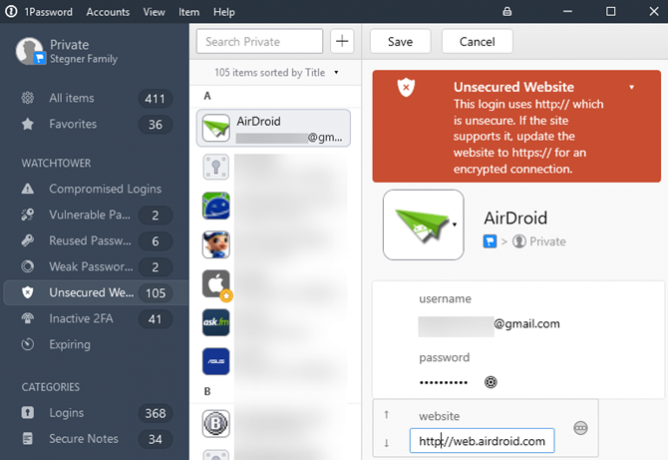
Uw kluis voor wachtwoordbeheer is nu bijna perfect. Om de puntjes op de i te zetten en het te laten sprankelen, kun je een paar extra stappen zetten.
Hoewel de meeste sites tegenwoordig (hopelijk) HTTPS gebruiken om in te loggen, zal 1Password sites markeren waarvoor u beschikt HTTP-URL's. Als je al een tijdje een wachtwoordbeheerder gebruikt, is de kans groot dat je een aantal van deze zit in de omgeving van.
Om deze waarschuwingen te verwijderen en ervoor te zorgen dat u altijd verbinding maakt met de HTTPS-versie van sites, moet u ervoor zorgen dat elke website-URL begint met https: // en niet http: //. Het toevoegen van de s om dit probleem op te lossen. Als u merkt dat een website helemaal geen HTTPS biedt, moet u voorzichtig zijn bij het gebruik ervan, aangezien HTTP de inloggegevens niet veilig verzendt.
Een ander klein element om te beoordelen zijn de websitenamen in uw kluis. Als u alles onberispelijk wilt houden, moet u nog een keer door uw sites gaan en hoofdletters, websitenamen en andere conventies corrigeren. Let voor de juiste alfabetische volgorde op namen die als zoiets zijn opgeslagen login.website.com in plaats van website.com.
Hoewel de meeste websites uw e-mailadres gebruiken om in te loggen, gebruiken sommige websites een aparte gebruikersnaam of lidmaatschapsnummer. Zorg ervoor dat u de juiste gebruikersnaam hebt ingesteld voor gemakkelijk automatisch aanvullen.
Ten slotte wilt u misschien uw lijst met aanmeldingen bekijken voor eventuele aanvullende informatie die u erin kunt bewaren. Gebruik de Opmerkingen sectie in het item van een website voor het gemakkelijk opslaan van uw sterke antwoorden op beveiligingsvragen Waarom u wachtwoordbeveiligingsvragen verkeerd beantwoordtHoe beantwoord je vragen over online accountbeveiliging? Eerlijke antwoorden? Helaas kan uw eerlijkheid een kloof in uw online pantser veroorzaken. Laten we eens kijken hoe u beveiligingsvragen veilig kunt beantwoorden. Lees verder , Pincodes of gerelateerde informatie. Zo hoeft u deze gegevens niet elders te zoeken.
Georganiseerde wachtwoordmanager Bliss
Hoewel het niet de leukste taak ter wereld is, is het zeker de moeite waard om je wachtwoorden op te schonen. Nu is uw wachtwoordbeheerder van een ongeorganiseerde rommelhoop overgegaan naar een goed gemaakte lijst. Houd de bovenstaande tips in gedachten wanneer u in de toekomst nieuwe logins toevoegt, en het mag nooit meer een overweldigend punt bereiken.
Daarover gesproken, waarom niet eens kijken de beste functies voor wachtwoordbeheer 7 Functies van Password Manager waarover u moet wetenUw wachtwoordbeheerder doet veel meer dan alleen wachtwoorden opslaan. Hier zijn zeven functies voor wachtwoordbeheer die u zou moeten gebruiken. Lees verder om meer uit de jouwe te halen?
Ben is adjunct-redacteur en de gesponsorde postmanager bij MakeUseOf. Hij heeft een B.S. in computerinformatiesystemen van Grove City College, waar hij cum laude afstudeerde en cum laude afstudeerde. Hij helpt graag anderen en is gepassioneerd door videogames als medium.


